Nastavení funkce kontroly pravopisu a gramatiky

- 2117
- 593
- Gabin Sladký
Stylistický design textu a gramotnosti je klíčem k přilákání zákazníků, pokud pracujete v oblasti psaní článků, blogů nebo reklamy. Nesprávné a někdy upřímně řečeno, hrubé pravopis a použití slov může lidi odstrčit z vašeho velmi pravděpodobného velmi zajímavého článku. Microsoft Word již dlouho zastává silnou pozici mezi mnoha takovými nástroji používanými k vytváření a úpravě textů. Přirozeně se tak velká složka programů postarala o udržení vašeho renomu mezi čtenáři a editory, zavedení speciální funkce, která vám umožní sledovat pravopis, gramatiku a použití znaků.

Typy chyb a pravopisových parametrů
Programy Microsoft Office Package Programy vždy automaticky povolené kontrolu pravopisu. Pravděpodobně jste si často všimli, že určité slovo nebo jeho část je zdůrazněno zvlněnou řadou různých barev, určitě naznačují přítomnost chyb. Existují tři takové barvy - červená, zelená a modrá a označují pravopisnou, gramatickou nebo kontextovou chybu.
Instalace pravopisu v kancelářských programech lze rozdělit do 3 kategorií:
- Nastavení automatické výměny textu.
- Změna nastavení testování pravopisu pro všechny programy.
- Nastavení parametrů pravopisu v programu, který používáte.
Ve skutečnosti je každá aplikace v kanceláři nějak spojena s prací na textu. Nejběžnější je samozřejmě slovo, které určuje přítomnost maximálního počtu různých parametrů. Je třeba zmínit, že v závislosti na jazykové verzi mají pravopis a gramatické nastavení rozdíly, protože v každém jazyce existují různé výjimky a funkce.
Podívejme se na všechny možnosti, které autorovi umožňují dělat svou práci rychleji a lepší.
Parametry a konfigurace automatického výměny
Nejběžnější možností automatického hlediska je návrh na vytvoření očíslovaného seznamu, pokud je prvním symbolem v řádku obrázek. Další možností je nahradit slovo náhodně napsané chybou (práce → práce). Při psaní textů nebo článků může autor zmínit nějaký druh programu nebo společnosti, jehož jméno je napsáno latinou. Například v tomto článku byly koncepty slova a kanceláře používány několikrát a autor neustále musel změnit rozložení klávesnice. I když můžete pouze nakonfigurovat automatické zařízení. Chcete -li to provést, přejděte do hlavní nabídky stisknutím tlačítka „Soubor“, najděte položku „Parametry“ a klikněte na ni. Mezi mnoha konfiguracemi uvidíte položku „pravopis“ a v něm - „Parametry auto -kapitalizace“. Právě zde můžete nakonfigurovat vše týkající se pravopisu a výměny slov napsaných nesprávně nebo latina, na jejich přiměřeném vzorku. Zde si můžete přizpůsobit použití matematických symbolů a zkratky, i když společná většina z nich je již v seznamu.
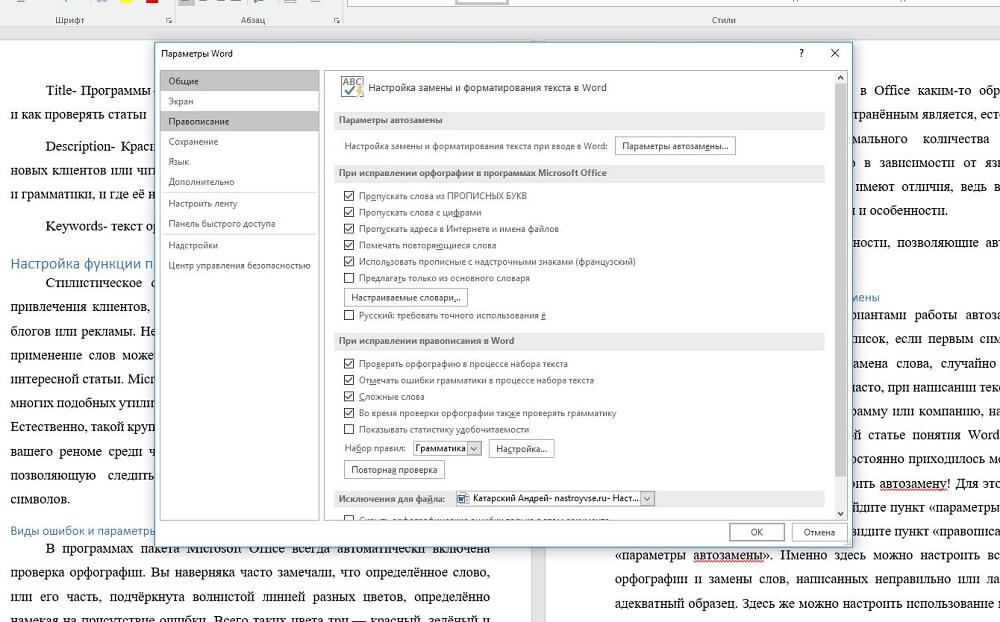
Pomocné a osobní slovníky
Kontrola pravopisu ve slově dochází pomocí speciálních, postavených slovníků. Pokud je slovo napsáno nesprávně nebo zřídka, existuje pravděpodobnost jeho nepřítomnosti ve slovníku. V tomto případě to slovo bude počítat jako chybu. Můžete však přidat slova, která potřebujete do svého vlastního slovníku, a tím objasnit program, že je správný a široce používán. Můžete věnovat pozornost skutečnosti, že ve spodní části okna se objeví chyba na symbolu otevřené knihy, objeví se kříž. Po zvýraznění slova a stisknutím tam se nabídka otevře, kde bude do slovníku nabídnuta výměna, předávání nebo přidání možností. Co dělat, vyberte si vás.
Ve výchozím nastavení má program slovník s názvem „Custom.dic ". A přesto vám to nezabrání ve vytváření vlastního slovníku, vybrat si, kdy jej ovládat, v jakém jazyce bude text napsán atd.
Tezaurus. Jaký druh zvířete a proč je potřeba?
Určitě si mnozí všimli Thezauruse a vždy se pokusili porozumět tomu, že je to zbytečné. Velmi marně, protože v některých případech bude tento parametr jednoduše nezbytný. Potřeba likvidace samozřejmě závisí zcela na velikosti vaší znalosti slovní zásoby a jazyka. Pokud byste museli napsat text v neznámém jazyce, Thezaurus pomůže vyhnout se opakování a ne vhodným aplikací výrazů, protože jeho hlavní funkcí je výběr synonyma a antonyma.
Chcete -li otevřít tezi, vyberte upravený nebo nevhodný výraz, klikněte na něj pravým klíčem myši a najděte příkaz „Synonyma“. Je tam, že najdete tuto funkci. Ze seznamu navrhovaných výrazů vyberte nejvhodnější a použití v textu.
Ve skutečnosti jsou všechny parametry odpovědné za správnost vašeho textu a jeho obecnou „čitelnost“. Použití těchto nastavení může výrazně usnadnit vaši práci i vnímání znalostí, které čtenář uvedl.

